مدقق مؤشر الهليوم 10 2023: دليل Ulimate
نشرت: 2023-07-21هيليوم 10 Index Checker ، الأداة التي تدعي أنها تخبرني بمدى جودة ظهور إعلانات المنتج الخاصة بي في عمليات بحث Amazon ، قد أثارت اهتمامي.
لكن السؤال الأهم هو: هل تقوم هذه الأداة بما تقول إنها ستفعله ، وهل تستحق المال؟
لقد جربت Helium 10 Index Checker بنفسي لأرى مدى نجاحها. ساعدتني هذه الأداة القوية كثيرًا في معرفة ما إذا كانت قوائم المنتجات الخاصة بي تظهر في عمليات بحث Amazon أم لا. إنها تعطيني معلومات مفيدة تتيح لي معرفة مدى جودة أداء البضائع الخاصة بي واتخاذ القرارات بناءً على تلك المعلومات لتحسين أدائها.
لقد ساعدتني الإجابات التي حصلت عليها من مدقق مؤشر هيليوم 10 على تحسين نهج أمازون الخاص بي بطريقة كبيرة. يمكنني الآن التأكد من أن العملاء المحتملين يمكنهم رؤية إعلاناتي ، مما يزيد من فرص الحصول على مزيد من الزيارات وتحقيق المزيد من المبيعات.
قد لا تفعل بعض الأدوات الموجودة في السوق ما تقول إنها ستفعله ، لكن هيليوم 10 فهرس مدقق قد قام بالفعل بما يقول إنه سيفعله. هذا يجعله استثمارًا جيدًا لأي بائع جاد في أمازون.
أوصي بشدة بتجربة Helium 10 Index Checker إذا كنت تبحث عن أداة لمساعدتك في معرفة المزيد حول كيفية عثور الأشخاص على قوائم منتجاتك على Amazon.
لقد كان له تأثير واضح على عملي في أمازون ، وأنا متأكد من أنه سيكون له تأثير جيد على رحلة البيع عبر الإنترنت أيضًا.
جدول المحتويات
ما هو مدقق مؤشر الهليوم 10؟
إذا كنت بائعًا في Amazon ، فسوف يساعدك Helium 10 Index Checker في تحديد ما إذا كانت عناصرك مرئية أم لا في نتائج البحث ذات الصلة. ستحتاج إلى إدخال ASIN للمنتج الخاص بك والكلمات الرئيسية التي تريد ترتيبها قبل أن تتمكن من رؤية النتائج.
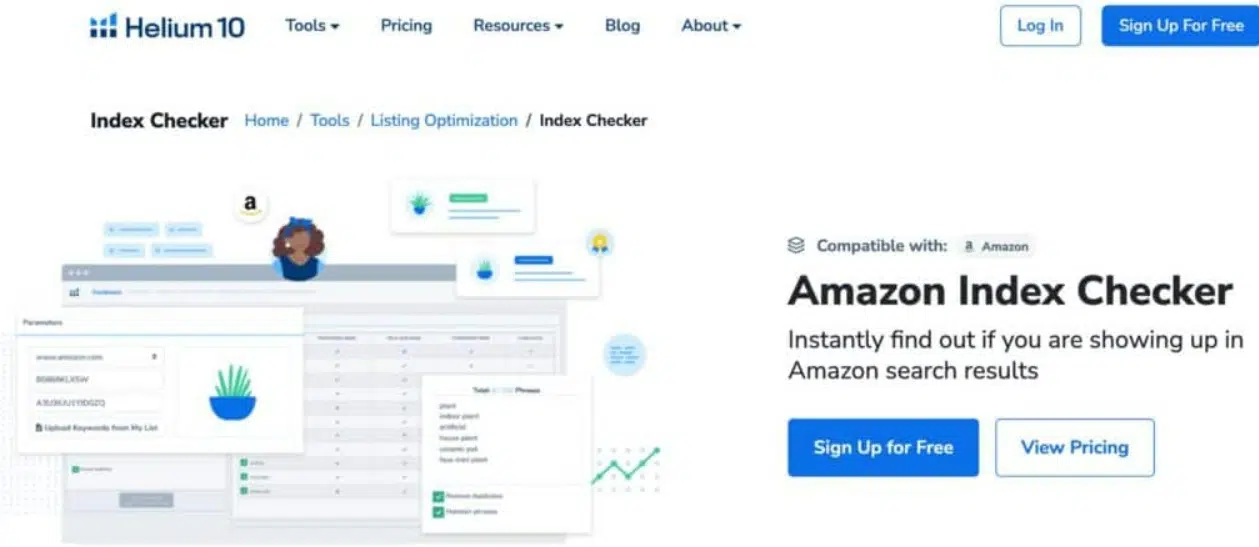
بعد ذلك ، يجري العديد من الاختبارات ويعيد جدول بيانات بسيطًا بنتائج كل مصطلح. بالإضافة إلى المساعدة في قائمة التحسين ، قد تعمل أيضًا كمورد مفيد للبحث في عروض المنافسين (المزيد حول ذلك أدناه).
كيفية استخدام مدقق الفهرس
1 . ابدأ التحقيق في منتج Amazon بالبحث عن ASIN. افتح أمازون في علامة تبويب جديدة وانظر إلى العنصر الذي تهتم به. انظر نحو أسفل الصفحة لتحديد موقع ASIN.
يمكنك تحديد موقع ASIN في أسفل صفحة منتج Amazon ، أو إذا كان لديك ملحق Chrome الخاص بـ Helium 10 مثبتًا ، فسيتم عرضه في البيانات الإضافية التي تظهر أسفل عنوان المنتج والنقاط. قم بعمل نسخة من ASIN.
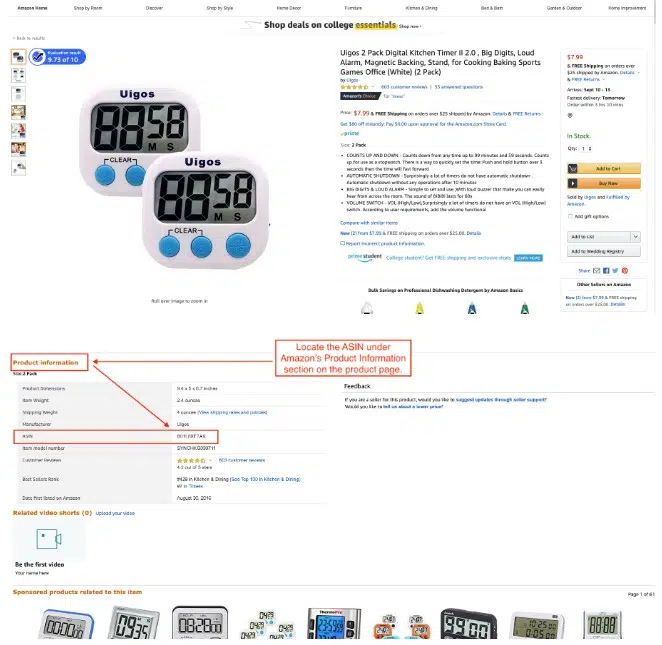
2. لاستخدام Cerebro ، انسخ ASIN ثم الصقه في مربع الحقل ذي الصلة في نافذة متصفح جديدة. (لمزيد من المعلومات حول كيفية استخدام أداة بحث ASIN العكسية الفعالة هذه ، راجع الدرس التمهيدي لـ Cerebro.) لمزيد من الكلمات الرئيسية ، استخدم زر Get. عندما يعثر Cerebro على الكلمات الأساسية الصحيحة لمنتج ما ، يمكنك تصديرها إلى ملف باستخدام تنسيق Frankenstein بالنقر فوق الزر "تصدير" في الزاوية اليمنى العلوية للوحة المعلومات.
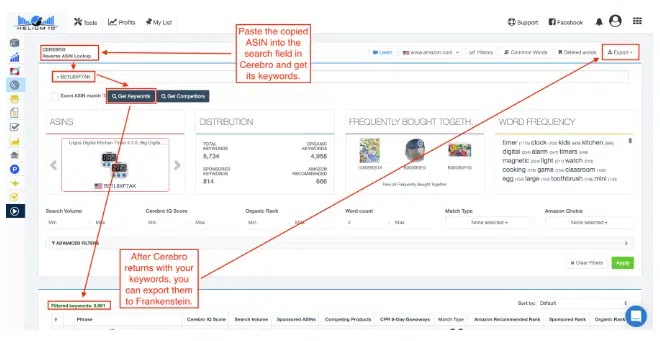
3. عند النقر فوق Helium 10 ، ستظهر نافذة جديدة بها Frankenstein. يمكنك استخدام مربعات الاختيار لتحسين قائمة الكلمات المراد معالجتها ، وبعد ذلك يمكنك النقر فوق الزر "معالجة" ، وأخيرًا ، في الجزء السفلي من لوحة تحكم Frankenstein ، يمكنك تحديد "نسخ" لتصدير قائمة المصطلحات التي تمت تصفيتها إلى "مدقق الفهرس". (يحتوي البرنامج التعليمي لعامل التصفية على Frankenstein على إرشادات أكثر تفصيلاً.)
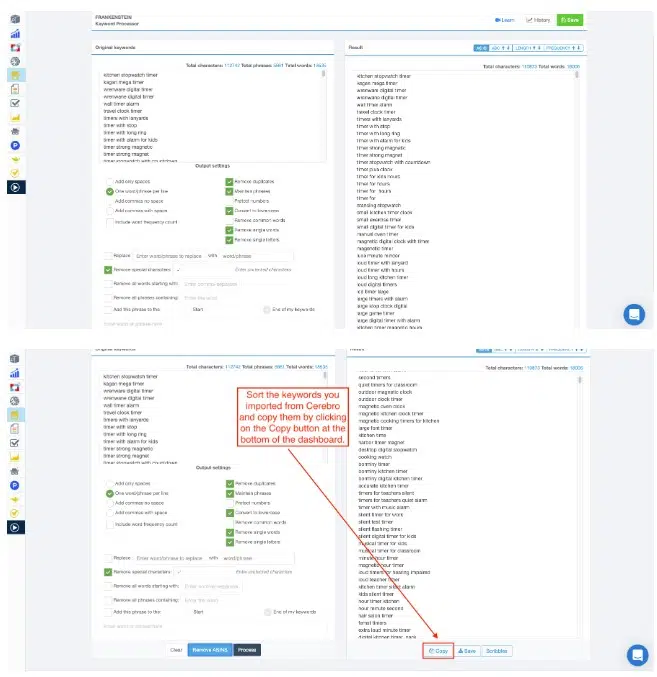
4. افتح علامة تبويب جديدة في متصفحك وقم بالوصول إلى Index Checker هناك. إذا كنت تفضل ذلك ، يمكنك إجراء بحث باستخدام ASIN فقط. سيتم ملء ثلاثة من الأعمدة الأربعة بالبيانات. إذا وضع المستهلك كلمة رئيسية أو عبارة في شريط بحث أمازون ، فستشمل النتائج فقط المنتجات التي تمت فهرستها لهذا المصطلح أو العبارة.

عندما ينقر المستهلك على أحد المنتجات في صفحة نتائج بحث أكبر ، فإن عنوان URL الذي يتم نقله إليه بعد النقر على المنتج سيحتوي على الكلمة (الكلمات) الرئيسية التي أدخلتها في حقل Field-ASIN Index. لا يتحكم البائعون في هذا الحدث ، الذي تم إنشاؤه بواسطة Amazon استنادًا إلى عمليات البحث عن الكلمات الرئيسية الطبيعية للمستهلكين وعمليات الشراء الناجحة للمنتجات.
يعمل العمود التراكمي كتحقق سريع من أن ASIN الذي أدخلته قد تمت فهرسته في نوع ما.
تتطلب نتائج مؤشر واجهة المتجر كتابة معرف البائع أو لصقه. للبدء ، دعنا نتحقق من فهرس ASIN.
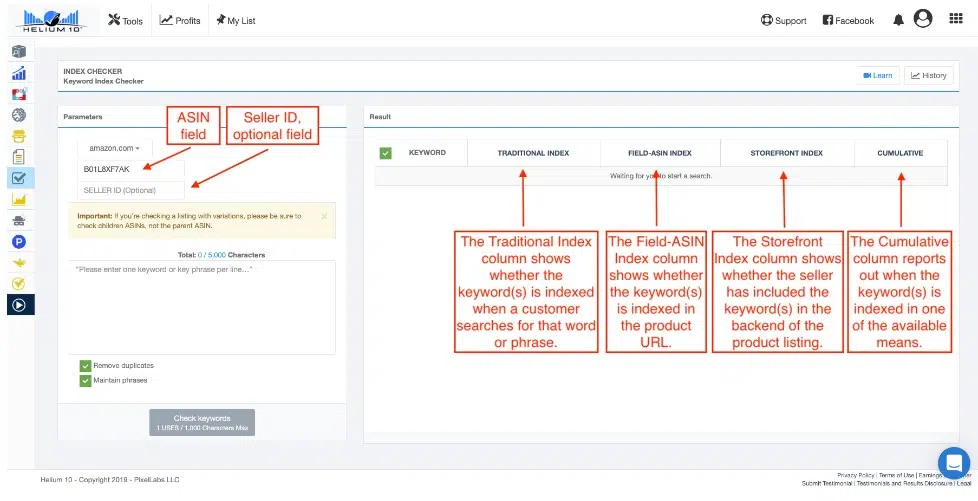
5 . أدخل ASIN هنا. هنا ، انسخ بعض الكلمات المفتاحية المتعلقة بفرانكشتاين وأدخلها. يمكنك أيضًا استخدام البحث عن الكلمات الرئيسية إذا اخترت ذلك.
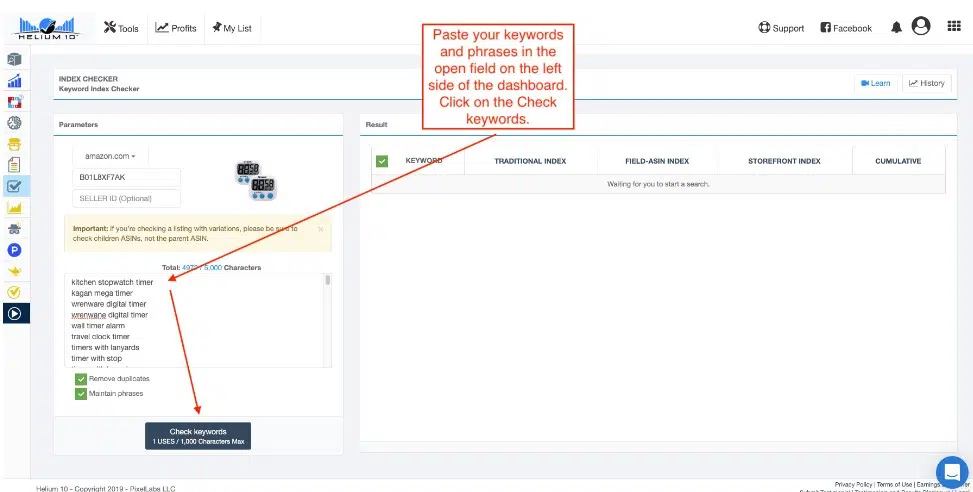
6. قد تتلقى تحذيرًا إذا كانت الكلمات الرئيسية طويلة جدًا ، ولكن إذا قمت بفصلها في سطور منفصلة في فرانكشتاين ، يمكنك ببساطة النقر فوق "متابعة" للمتابعة. يمكنك العودة إلى Frankenstein في أي وقت وتنظيم الكلمات بحيث يكون هناك كلمة واحدة فقط في كل سطر.
إذا كنت تنوي نسخ بعض المعلومات ولصقها في مدقق الفهرس ، فيجب عليك أولاً إزالة أي تكرارات.
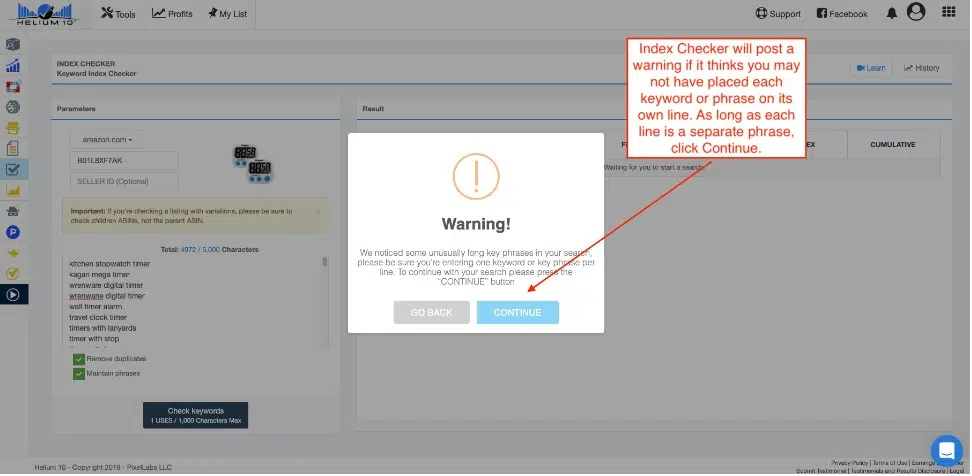
7. يتيح لك الشريط الأخضر في Index Checker معرفة أن Helium 10 مشغول بمعرفة ما إذا كانت الكلمات الرئيسية التي حددتها مفهرسة بالفعل لهذا ASIN.
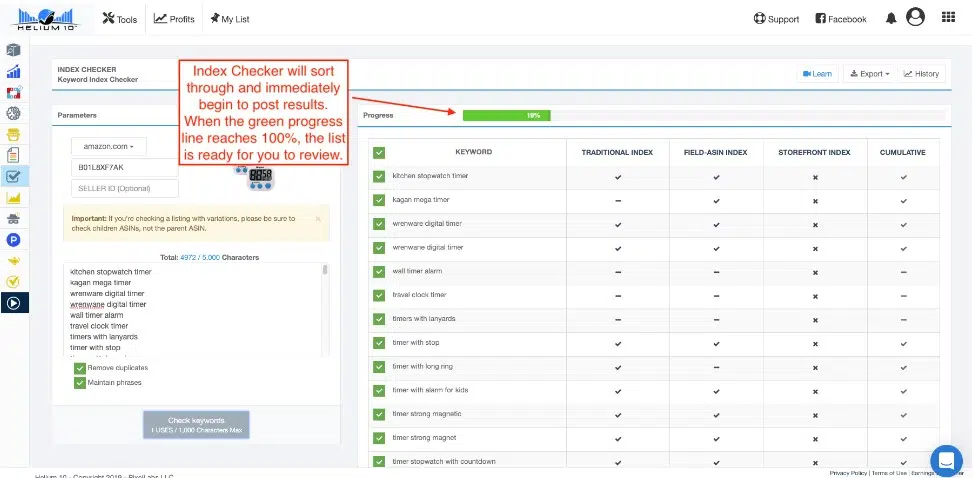
8. أكمل الهليوم 10 بحثه عن أمازون بعد اختفاء الخط الأخضر. تكشف نتائج فحص مدقق الفهرس عن العبارات والكلمات الرئيسية التي يتم فهرستها تقليديًا ، في Field-ASIN و / أو في واجهة المتجر.
إذا كان بجانبه علامة اختيار ، فهذا يدل على أن المعلومات قد تم تضمينها في فهرس. وجود شرطة أمام أي شيء يشير إلى أنه غير مدرج في الفهرس. إذا رأيت علامة X ، فهذا يعني أن بحثك لا يحتوي على واجهة محل البائع.
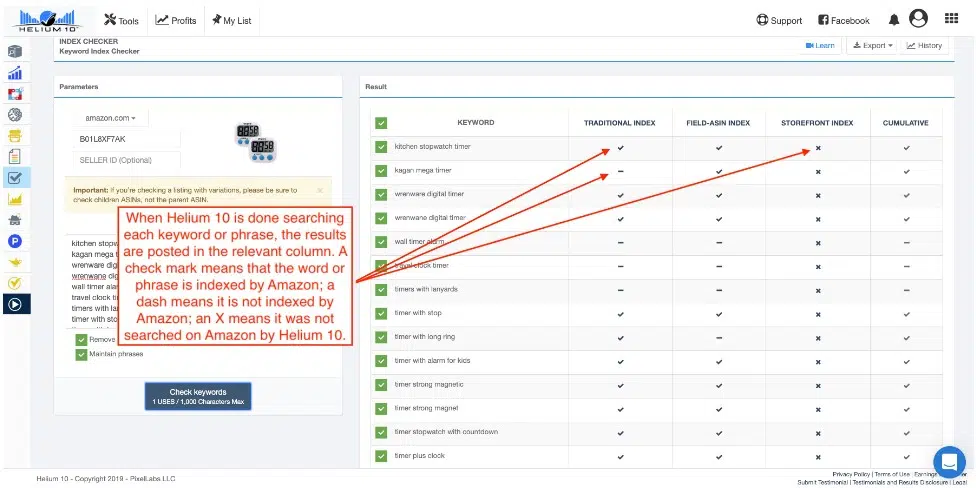
9. إذا كان أحد المنافسين يبيع منتجًا باسم علامتك التجارية على الرغم من أن القيام بذلك مخالف لشروط خدمة أمازون أو إرشاداتها ، فقد ترغب في معرفة ما إذا كان هذا المنتج مفهرسًا لكلمة رئيسية أو عبارة معينة.
من خلال تضمين معرف البائع في البحث ، قد يحدد مدقق الفهرس ما إذا كانت الكلمات الرئيسية أو العبارات المذكورة تحدث بالفعل في الواجهة الإدارية لـ ASIN.
ارجع إلى صفحة منتج أمازون لاسترداد معرف البائع الخاص بك. لا يُسمح بالزر الذي ينقلك مباشرةً إلى واجهة متجر البائع في أمازون في صندوق الشراء. للمتابعة ، الرجاء الضغط هنا.
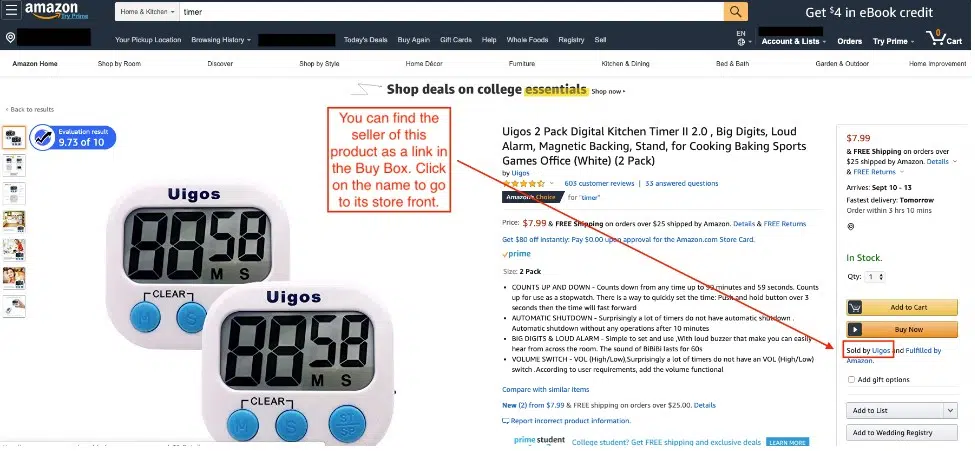
10. اتبع الرابط للوصول إلى متجر البائع عبر الإنترنت! قد يكون معرف البائع لواجهة المتجر موجودًا في عنوان URL الخاص بـ Amazon في الجزء العلوي من النافذة.
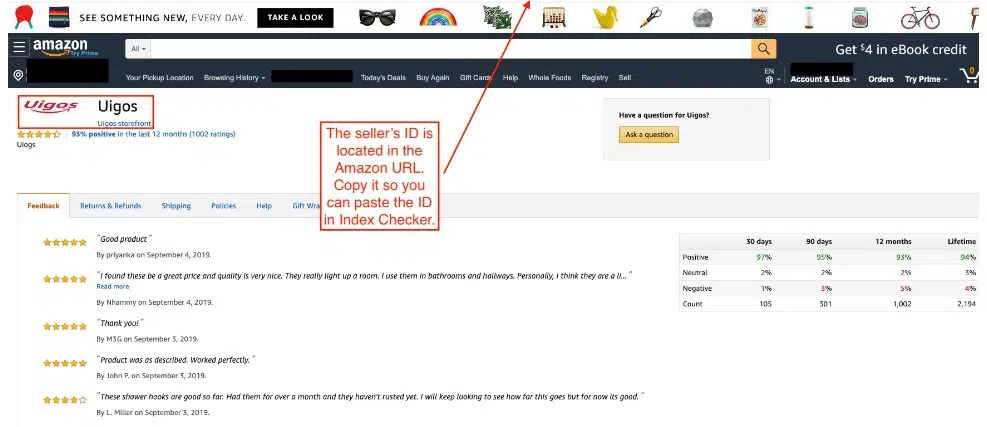
11. احصل فقط على معرف البائع من الرابط وانسخه.
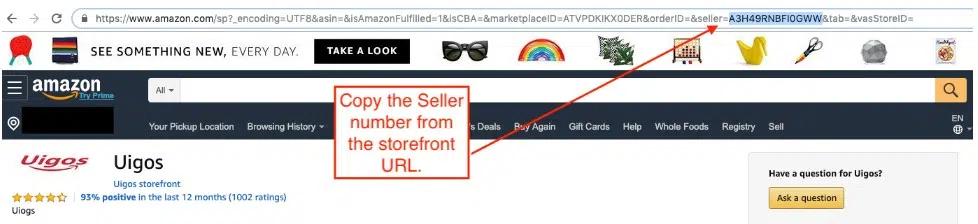
12. انسخ معرّف البائع ثم ارجع إلى Helium 10 Index Checker لإدخاله هناك. مرة أخرى ، حدد زر التحقق من الكلمات الرئيسية.
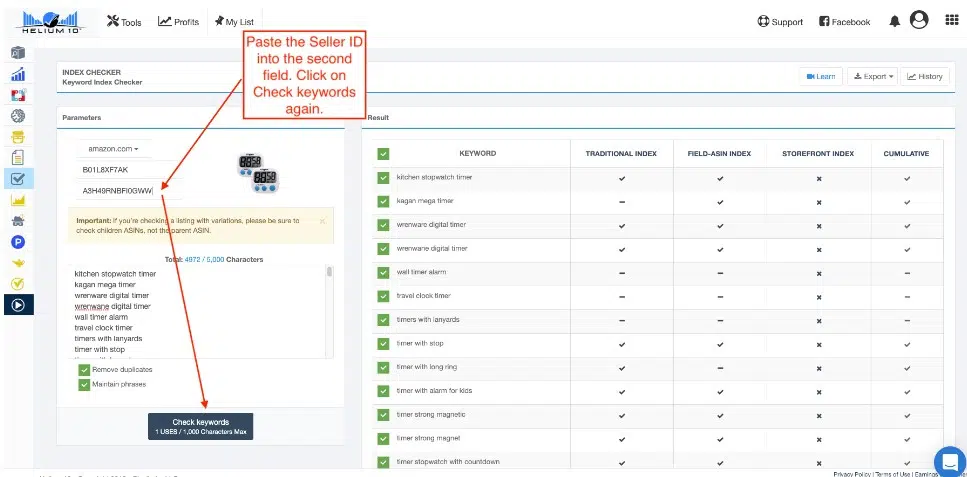
13. هذه المرة ، ستكون هناك عمليات تحقق وشرطات في قسم واجهة المتجر.
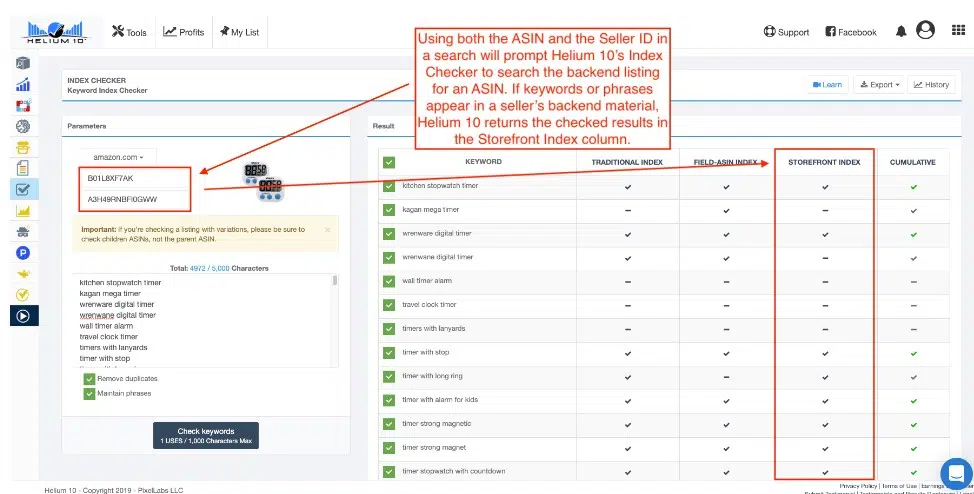
سيظهر اسم علامتك التجارية فقط في العمود Field-ASIN إذا تم بالفعل فهرسة منتج ذي صلة أو منافس. لا تأخذ تقنية الفهرسة في أمازون في الحسبان الكلمات الرئيسية للبائع وعمليات البحث العضوية فحسب ، بل تأخذ أيضًا في الاعتبار بيانات المبيعات الخاصة بالشركة ومنهجيتها.
الخلاصة: مدقق مؤشر الهليوم 10 2023
من الواضح أن مدقق مؤشر هيليوم 10 هو أصل مهم لأي شركة تعمل على أمازون. تحقق من دليل Helium 10 Magnet الخاص بنا إذا كنت مهتمًا بمعرفة المزيد حول الكلمات الرئيسية.
